在使用Microsoft Word 2007进行文档编辑时,页脚是一个重要的部分,它不仅可以提供页码信息,还可以添加各种装饰性元素以增强文档的视觉吸引力,在页脚中添加一条横线是一种常见的做法,它可以使页脚看起来更加整洁和专业,本文将详细介绍如何在Word 2007中实现这一操作,并提供一些相关的常见问题解答。
步骤一:打开页脚编辑模式
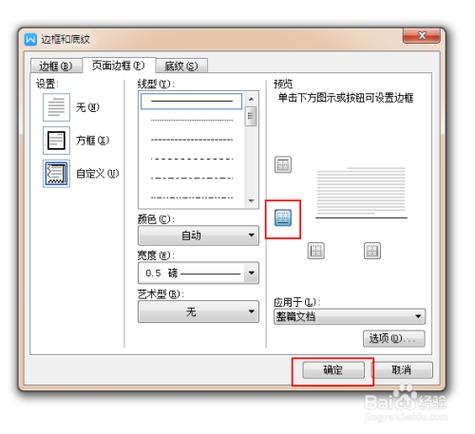
您需要确保您的文档已经准备好添加页脚,双击页面底部的区域,或者从“插入”菜单中选择“页脚”,然后选择一个预设的页脚样式或选择“编辑页脚”以手动创建,这将使您进入页脚编辑模式。
步骤二:插入横线
在页脚编辑模式下,您可以使用多种方法来插入一条横线:
1、直接绘制:点击“插入”菜单,选择“形状”,然后在下拉菜单中选择直线工具,在页脚区域拖动鼠标即可绘制一条直线,您可以通过调整线条的颜色、粗细和样式来自定义它。
2、使用边框和底纹:选中您想要添加横线的段落(通常是一个空段落),然后右键点击选择“边框和底纹”,在弹出的对话框中,切换到“边框”选项卡,选择“底部边框”,并设置所需的线条样式和颜色。
3、快捷键:在页脚编辑模式下,连续输入三个连字符(---)然后按下回车键,Word会自动将其转换为一条横线,这是一种快速且简单的方法来添加水平线。
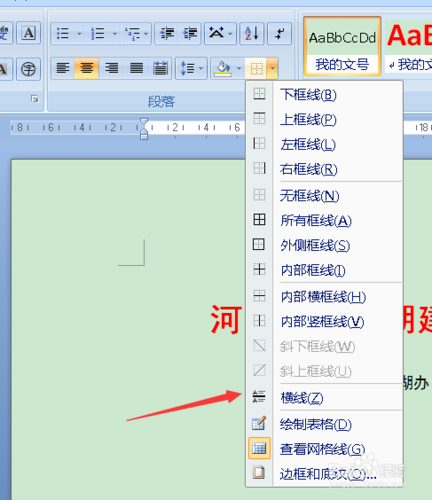
步骤三:调整横线格式
一旦横线被添加到页脚中,您可能需要调整其格式以匹配文档的整体风格,双击横线以选中它,然后可以使用“格式”工具栏中的选项来更改线条的颜色、粗细和对齐方式。
步骤四:退出页脚编辑模式
完成横线的添加和格式化后,双击文档正文区域或点击“关闭页眉和页脚”按钮以退出页脚编辑模式。
步骤五:预览和保存
使用“打印预览”功能检查页脚中的横线是否正确显示,并进行必要的调整,满意后,记得保存您的文档。
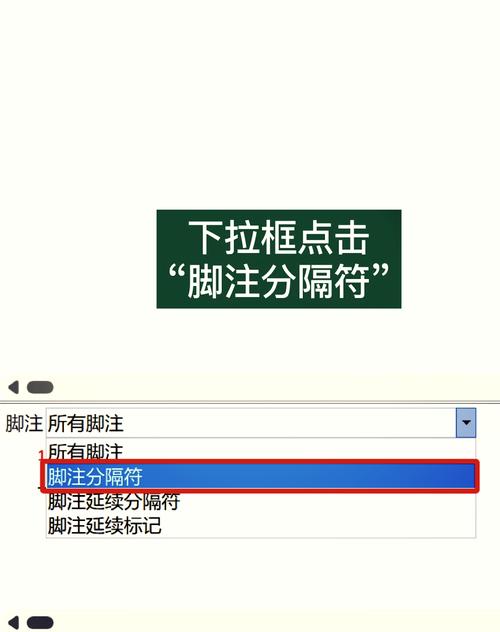
相关问答FAQs
Q1: 如何在Word 2007中删除页脚中的横线?
A1: 要删除页脚中的横线,首先双击页脚区域进入编辑模式,如果横线是通过边框和底纹添加的,选中包含横线的段落,然后再次打开“边框和底纹”对话框,取消选择“底部边框”,如果是通过绘制形状或快捷键添加的横线,直接选中横线并按Delete键删除。
Q2: 是否可以在Word 2007中为每一页添加不同的页脚横线?
A2: Word 2007允许您为文档的不同部分设置不同的页脚,如果您想要每一页都有独特的页脚横线,您可以在不同的节之间插入分节符,并在每个节中单独设置页脚,这样,每个节都可以有自己的页脚内容,包括独特的横线样式。
小伙伴们,上文介绍word2007怎么在页脚加横线的内容,你了解清楚吗?希望对你有所帮助,任何问题可以给我留言,让我们下期再见吧。
内容摘自:https://news.huochengrm.cn/cydz/14929.html
